CSV Export von Zahlungsanbietern
Wenn Sie in domonda einen Zahlungsanbieter manuell angelegt haben, können Sie die Transaktionen über den Uploadbildschirm → Bank-/ Kreditkartentransaktion hochladen. Falls Sie bisher noch nicht wissen, wie Sie die Transaktionen bei Ihrem Zahlungsanbieter herunterladen können, sind Sie hier richtig. Wir erklären Ihnen, wo Sie bei PayPal, Amazon & Stripe Ihre Transaktionen herunterladen können.
AMEX / American Express Transaktionen bereitstellen
Wie Sie die Transaktionen in Ihrem AMEX-Account herunterladen, können Sie in dieser Anleitung nachlesen.
Folgen Sie dem Dialog zum Export der Transaktionen im Berichtszeitraum. Wählen Sie die Option CSV, und deaktivieren Sie die Option für weitere Transaktionsdetails.
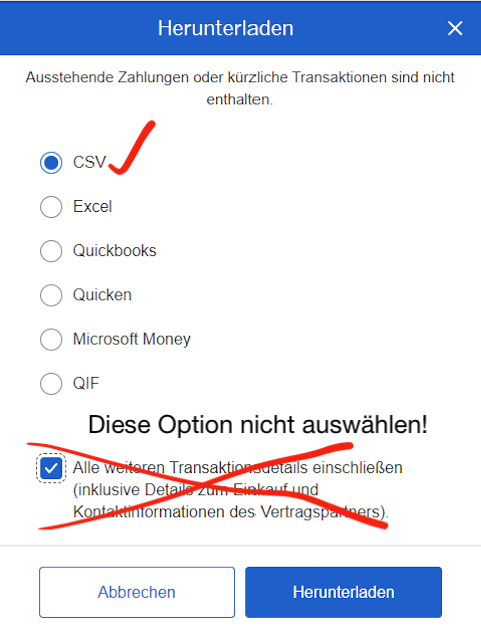
Zum Zeitpunkt der Implementierung des AMEX-Templates in 11/2023 hat AMEX weiterhin die Vorzeichen im File umgekehrt zur gewöhnlichen Darstellung geliefert (alle anderen Services liefern die Vorzeichen korrekt). Domonda dreht daher automatisch die Vorzeichen um
PayPal Transaktionen bereitstellen
Wie Sie die Transaktionen in Ihrem PayPal-Account herunterladen, können Sie in dieser Anleitung nachlesen.
Anleitung PayPal
Bei Paypal können Sie sich auf der Paypal Website mit Ihren Zugangsdaten anmelden. Unter Berichte haben Sie die Möglichkeit, Ihre Transaktionsberichte zu erstellen und einen Download vorzunehmen. Klicken Sie hier, um direkt zu den Berichten zu kommen.
Klicken Sie auf Berichtsfelder anpassen und deaktivieren Sie alle Einträge außer Transaktionsdetails.
Wichtig ist hierbei, dass Sie in dem Transaktionsbericht nur Guthaben-relevante Transaktionen aufnehmen und als Format CSV wählen.
Klicken Sie auf Bericht erstellen.
Anbei finden Sie die Datei „MusterPaypal.csv“, welche einem Paypal-Transaktionsbericht im CSV-Format entspricht.
Amazon Transaktionen bereitstellen
Wie Sie die Transaktionen in Ihrem Amazon-Seller-Account herunterladen, können Sie in dieser Anleitung nachlesen.
Anleitung Amazon
Sie haben auf der Website https://sellercentral.amazon.de die Möglichkeit, sich mit Ihren Zugangsdaten anzumelden.
Gehen Sie zu Berichte und klicken Sie auf Zahlungen.

Anschließend klicken Sie auf Berichte nach Zeitraum

Hier sollte nun eine Übersicht von Berichten stehen. Hier wählen Sie bitte den Bericht Transaktion aus. Dies ist die CSV-Datei, die wir benötigen.

Sollte kein Bericht in der Übersicht sein, können Sie über den Button Bericht erstellen einen erzeugen.
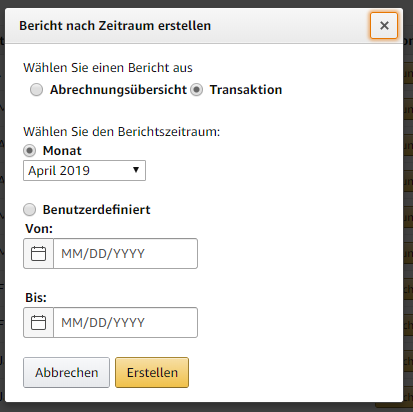

Anbei finden Sie die Datei „MusterAmazon.csv“. Diese Datei ist ein Muster dafür, wie eine solche Datei aussieht.
Stripe Transaktionen bereitstellen
Wie Sie die Transaktionen in Ihrem Stripe-Account herunterladen, können Sie in dieser Anleitung nachlesen.
Anleitung Stripe
Sie haben auf der Website https://dashboard.stripe.com/login die Möglichkeit, sich mit Ihren Zugangsdaten anzumelden.
Gehen Sie zum Menü auf der linken Seite. Klicken Sie im Unterpunkt Payments auf Alle Transaktionen und anschließend auf Exportieren.

Wählen Sie den gewünschten Zeitraum und im Drop-Down Menü Alle Spalten aus. Anschließend klicken Sie auf Exportieren.
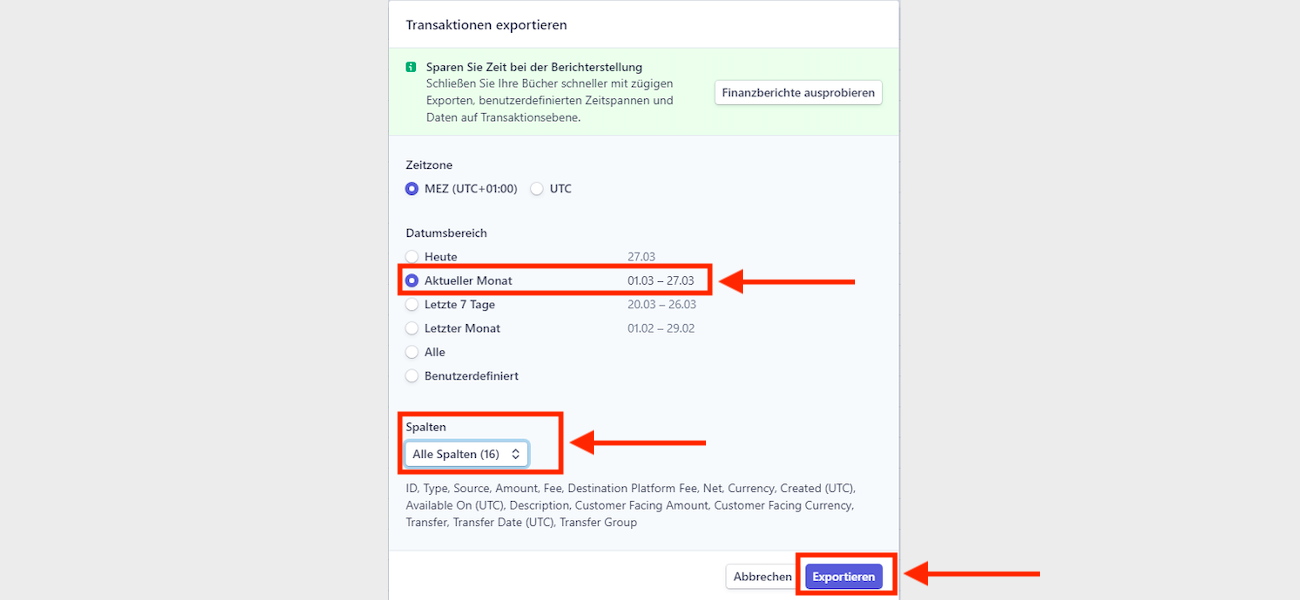
Falls das Zahlenformat in der CSV-Datei Englisch ist, kann dies über die Profil-Einstellungen geändert werden.

Wählen Sie nun die gewünschte Sprache aus und klicken Sie anschließend auf Speichern.
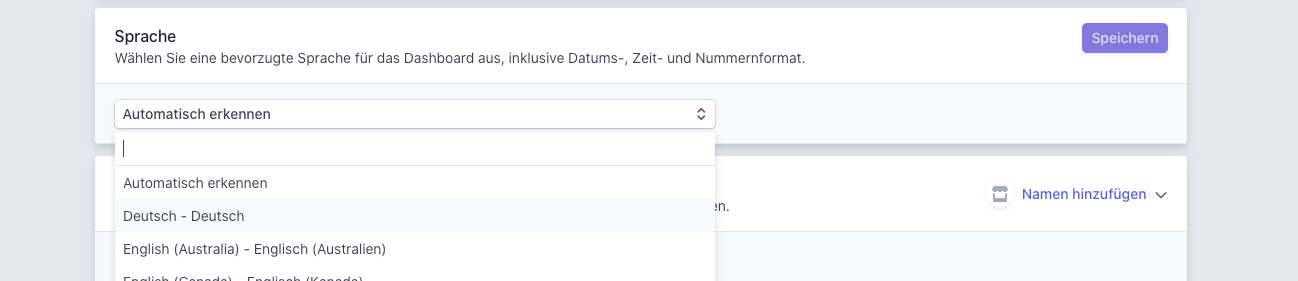
Card Complete
Wählen Sie beim CSV Export die Option “Verbuchte Transaktionen anzeigen“, damit sich keine abgelehnten oder erst genehmigte und noch nicht verbuchte Transaktionen im CSV befinden.
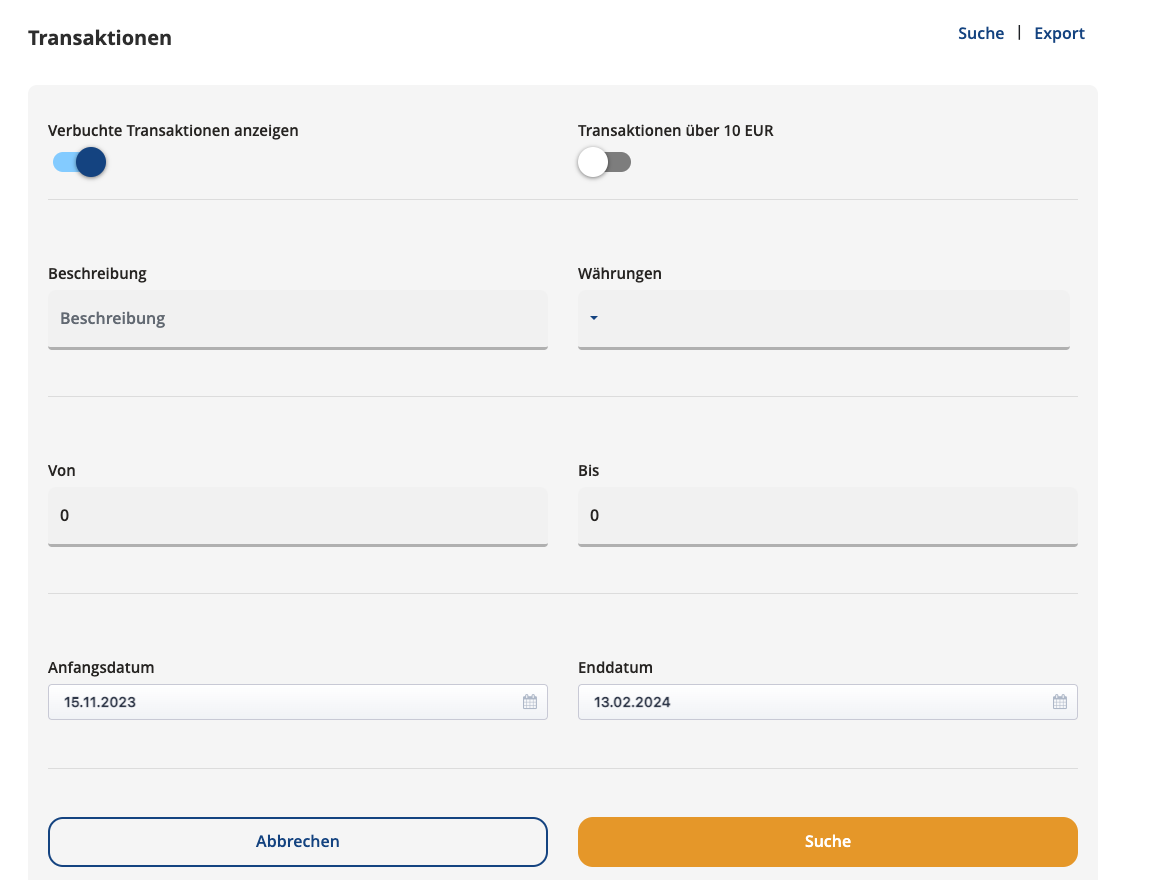
Erste Bank Sparkasse Kreditkartentransaktionen bereitstellen.
Anleitung Erste Bank Sparkasse (Kreditkarten)
Sie haben auf der Website https://login.sparkasse.at/sts/oauth/authorize?response_type=token&client_id=georgeclient&state= die Möglichkeit, sich mit Ihren Zugangsdaten anzumelden.
Bitte stellen Sie das User Interface auf Deutsch ein. Ansonsten werden die CSV-Dateien ebenfalls mit englischen Bezeichner exportiert.
Klicken Sie die gewünschte Kreditkarte für welche Sie einen Export erzeugen möchten an.
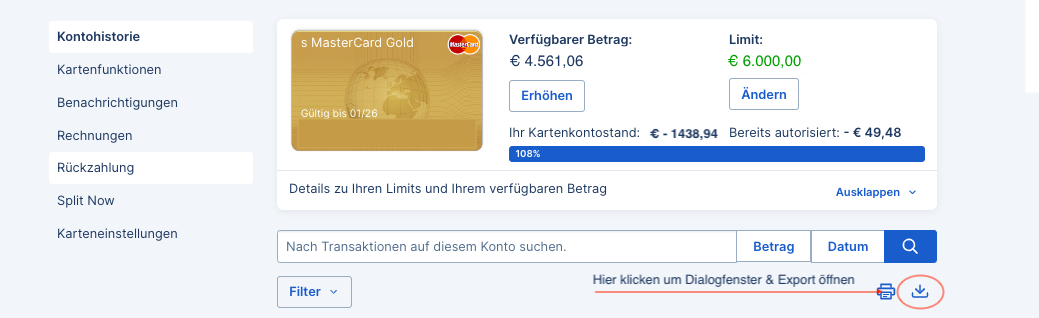
Wählen Sie den gewünschten Zeitraum für welchen Sie Transaktionen exportieren möchten.
Die vorausgewählten Felder sollten alle außer “Buchungsreferenz” exportiert werden.
Im letzten Schritt exportieren Sie die Datei über den Download Button.
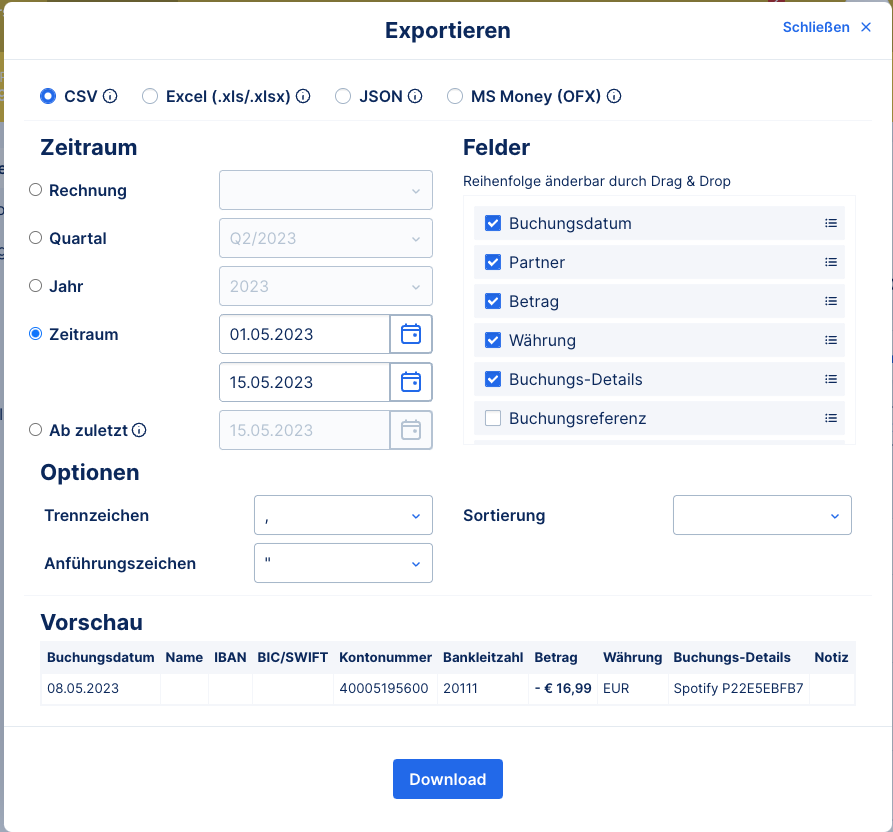
Die nun erzeugte Datei können Sie im domonda Upload Screen unter der Kategorie Kreditkartentransaktionen direkt verarbeiten lassen und im letzten Schritt der zugehörigen Kreditka
Moss Transaktionen bereitstellen
Da Sie die Kopfspalten Namen selbst definieren können, bitte definieren Sie wie in dem Template, das Sie unter diesem Link finden können:
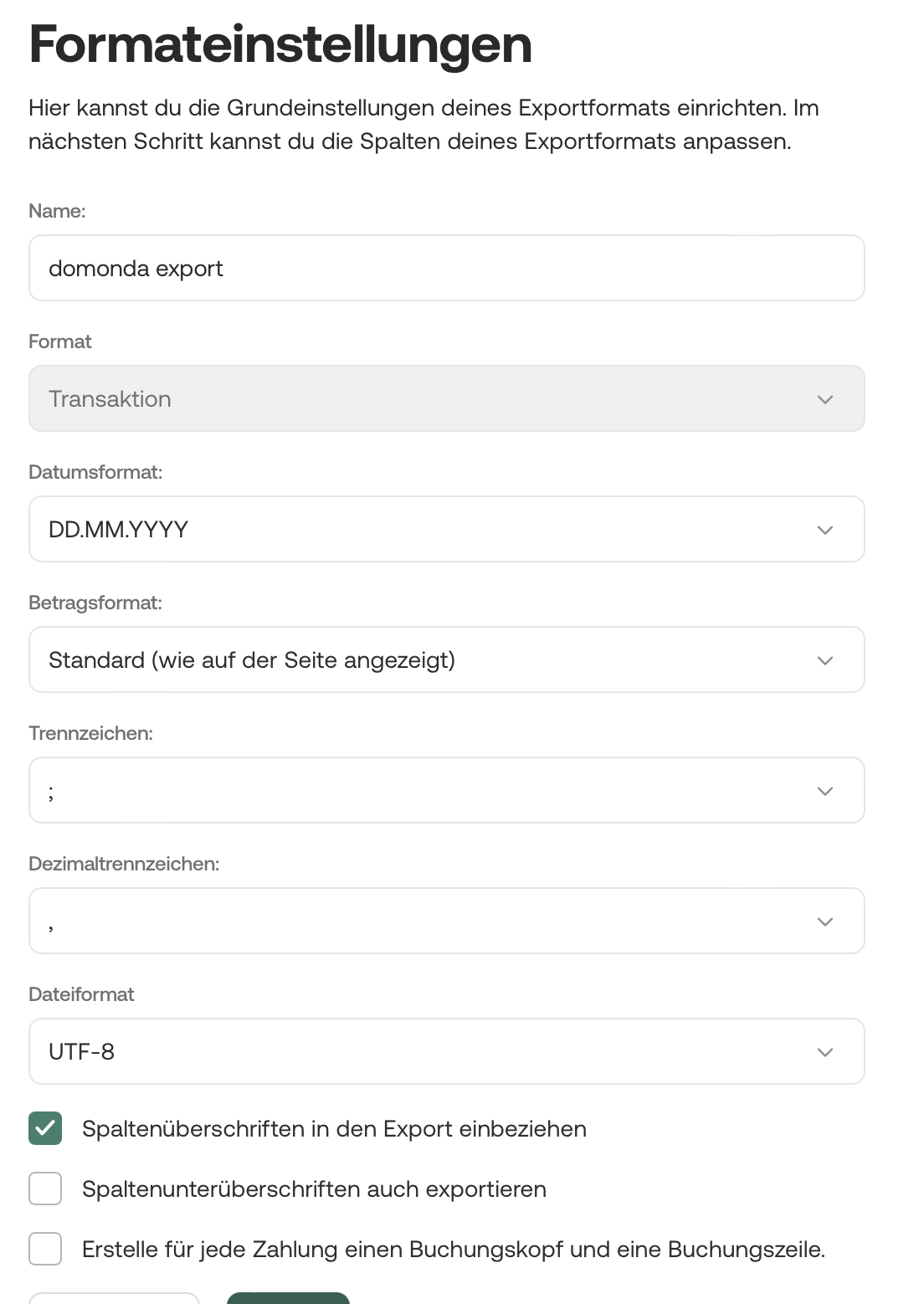
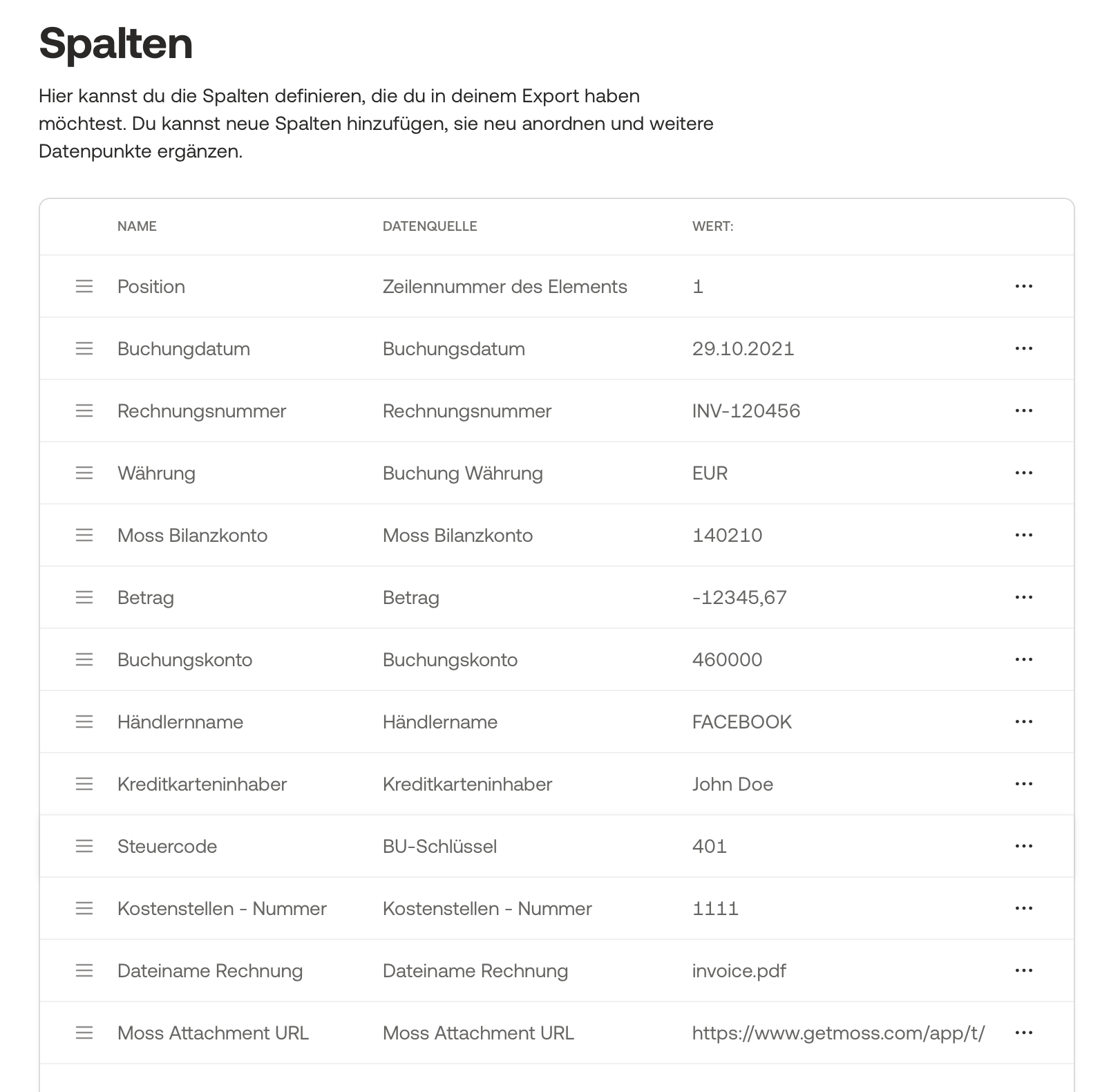
Haben Sie Fragen?
Schreiben Sie uns gerne an support@domonda.com oder nutzen Sie den Chat in der domonda Oberfläche, um mit uns in Kontakt zu treten.
